文章詳情頁
win10系統打開內存管理窗口的方法
瀏覽:106日期:2023-03-25 14:19:41
在我們操作電腦的時候會需要用到很多系統相關的功能,為了能夠時刻觀察到電腦的運行情況,我們可以通過電腦的各項數據來觀察到,就比如查看CPU、內存、磁盤等運行信息,這樣的話遇到問題可以及時解決,因此有的用戶就想要將內存窗口打開展示到桌面上,這樣可以時刻觀察到。很多用戶在操作win10系統的電腦時不知道要如何設置這個功能,那么在接下來的教程中小編就跟大家分享一下win10系統打開內存管理窗口的具體操作方法吧,感興趣的朋友不妨一起來看看這篇教程。
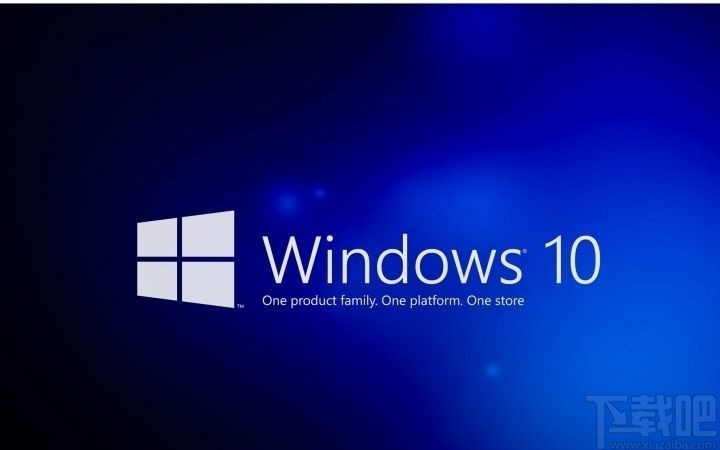
1.首先第一步我們使用鼠標點擊系統任務欄,然后在出現的菜單中找到任務管理器這個選項,找到之后點擊進去。
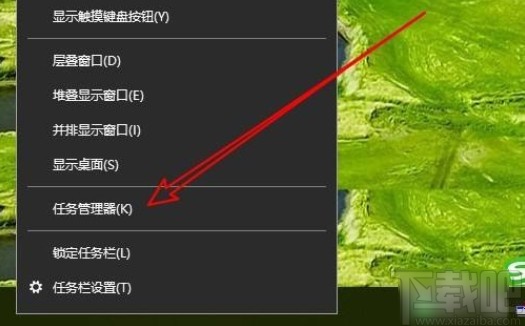
2.點擊這個任務管理器界面之后,我們在界面中找到性能這個模塊,找到之后點擊切換到性能界面當中,如下圖中所示。
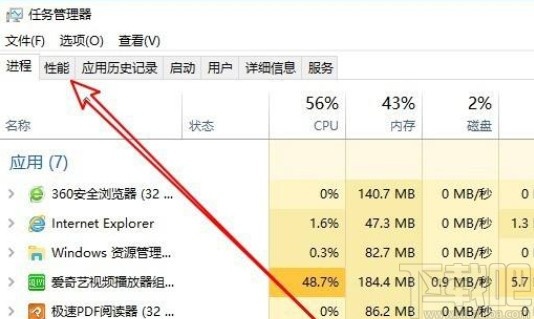
3.點擊進入到這個性能界面之后就可以看到內存選項了,然后使用鼠標左鍵雙擊這個內存選項,如下圖中所示。
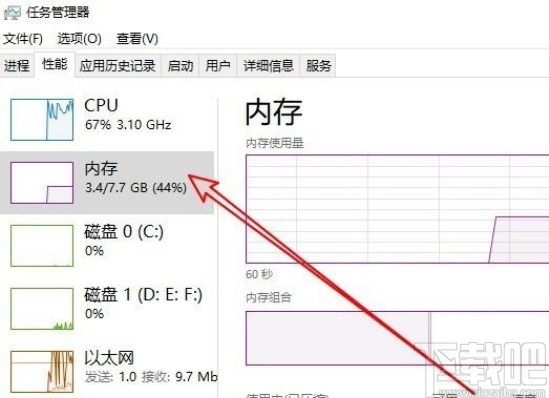
4.雙擊之后就會切換到只顯示內存管理窗口的樣式,如下圖中所示,使用鼠標右鍵點擊之后在出現的菜單中選擇隱藏圖形還可以讓窗口更簡便。

5.最后隱藏圖形之后的效果如下圖中所示,我們就可以看到內存信息窗口了,這樣放置在桌面就可以時刻觀察到內存狀態了。
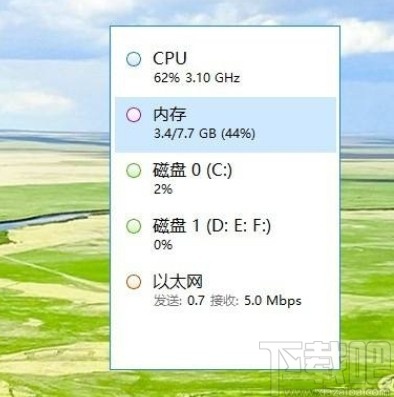
以上就是小編今天跟大家分享的使用win10系統的時候打開內存管理窗口的具體操作方法,感興趣的朋友不妨一起來看看這篇教程,希望這篇教程能夠幫助到大家。
相關文章:
1. win10系統添加其他用戶到電腦的方法2. 恢復win10系統默認字體的三種方法3. Win10系統用什么瀏覽器速度最快?推薦Win10系統用什么瀏覽器速度最快介紹4. Win10系統磁盤有兩個小人圖標的刪除方法5. ThinkPad L380筆記本怎么安裝win10系統 安裝win10系統步驟說明6. Win10系統ie瀏覽器提示已停止工作怎么辦?Win10系統ie11崩潰兩種有效簡單的解決方法分享7. win10系統下載到U盤8. Win10系統文件夾無法訪問拒絕訪問怎么辦?9. Win10系統無法開機后提示“自動修復”無法修復你的電腦該怎么辦?10. Win10系統C盤空間自動變小了怎么辦?
排行榜

 網公網安備
網公網安備